windows xp sp3 64位安装
对于xp系统的电脑用户来说,windows xp sp3 64位系统是他们的最佳选择,xp系统稳定可靠,兼容性强等特点!那么如何安装windows xp sp3的64位系统呢?就让小编告诉你windows xp sp3 64位安装方法。
1、把刻录的XP镜像光盘放入光驱,设置BIOS从光驱启动后,电脑启动后可以看到如下安装界面:

以上有三个选项,安装、修复和退出,以后如果XP遇到启动等问题就可以使用修复选项进行修复,现在我们需要全新安装XP故选择第一项,直接按回车键(ENTER)即可。2、出现Windows XP 许可协议接受,如下图:
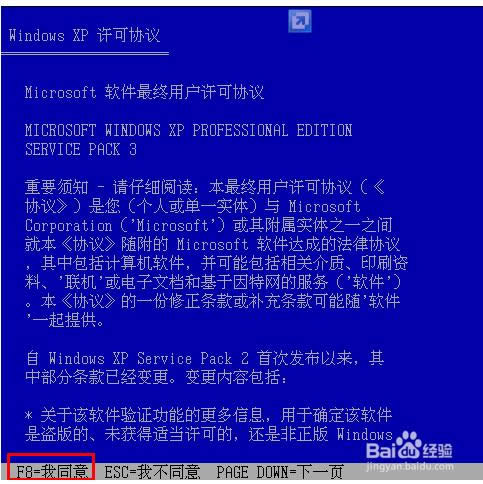
3、按下键盘上面的F8同意,进入下一屏
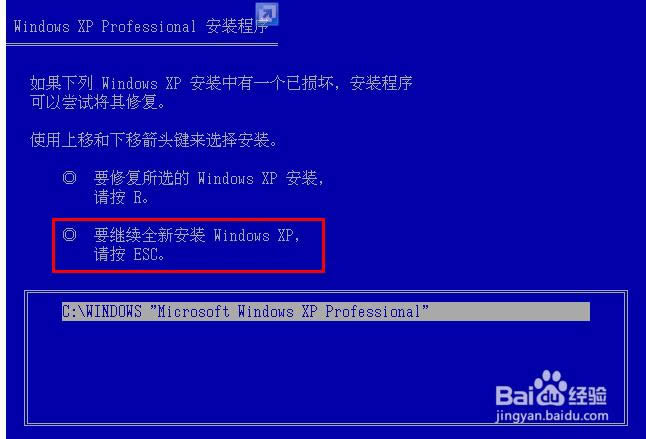
5、小编连续创建了两个分区,最终如下图(所以如果大家原来已经有了分区,可能效果跟本图类似):
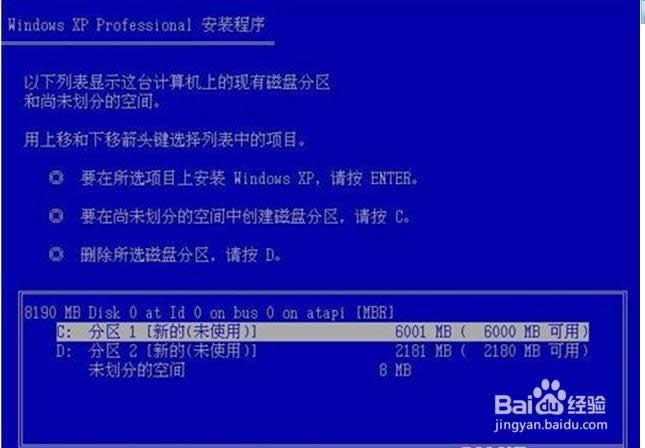
6、用键盘上下键选择安装在C盘,(注:请再次确认安装盘没有重要数据,如有请退出安装进行备份)。选择C盘后回车即可,如下图:
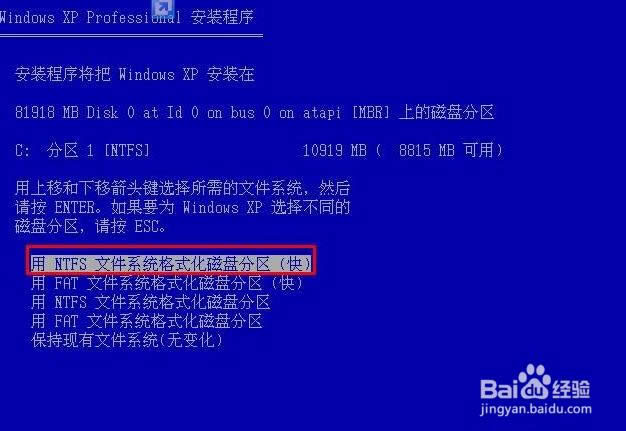
这里选择“F”确认要格式化这个磁盘7、这时,安装程序将会格式化C盘,我们只需要等待格式化完成即可,格式化完成后会开始复制安装文件,如下图:
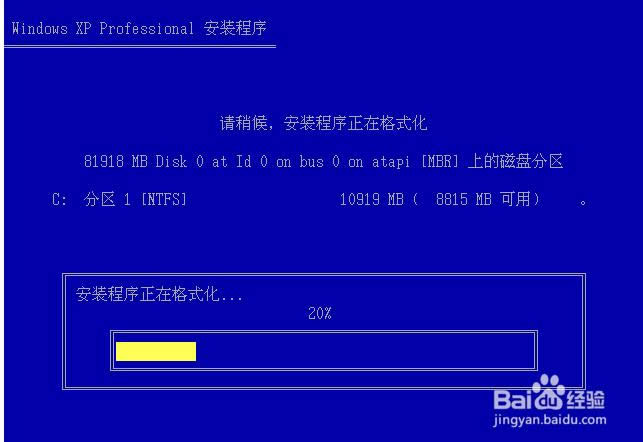
8、复制完安装文件之后,操作系统安装程序会自动重启电脑,进入界面安装模式,如下图:
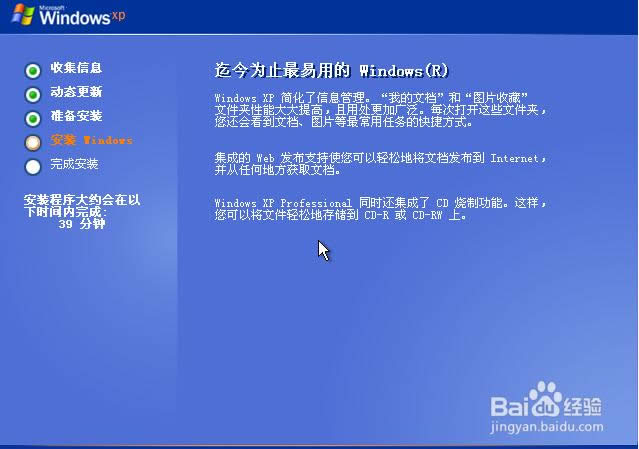
9、到这里,我们要等一会儿,跟各位的机子速度有关系,XP安装还是比较快的,安装过程中会陆续弹出如下窗口,我们需要根据提示进行设置或选择,下图是区域和语言选项,点击下一步即可:
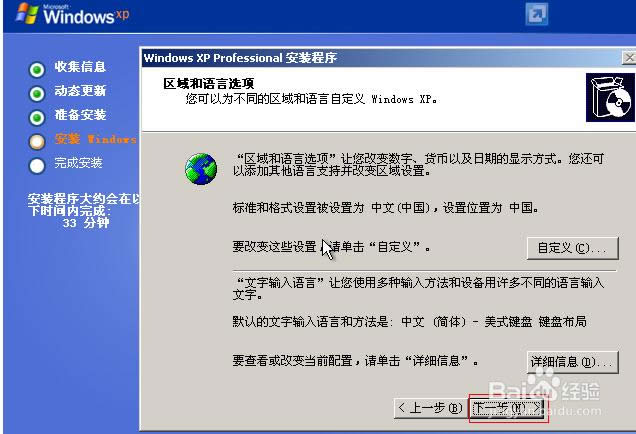
10、输入您的姓名和单位,随便写就可以了。如下图,再点击下一步:
11、为Windows XP输入产品密钥,XP安装跟Windows 7安装不同,不输入密钥是别想进入下一步的,输入完成后点击下一步,如下图:
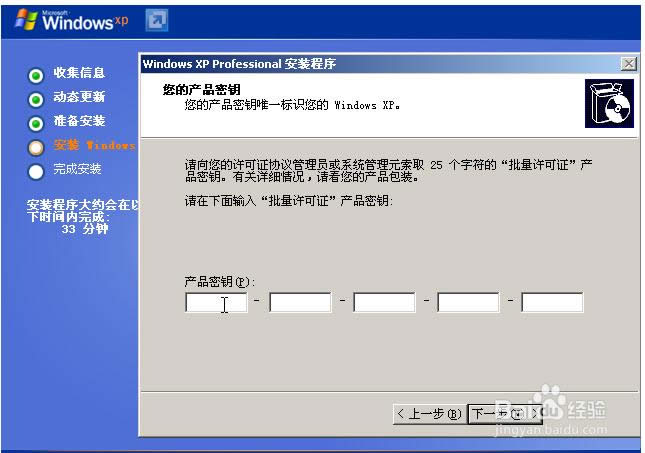
12、设置计算机名和系统管理员密码(如下图),密码根据个人需要设置可留空,设置后请牢记这个管理员密码,后续维护或登录需要使用:

13、设置日期和时间,如下图,点击下一步就可以了:
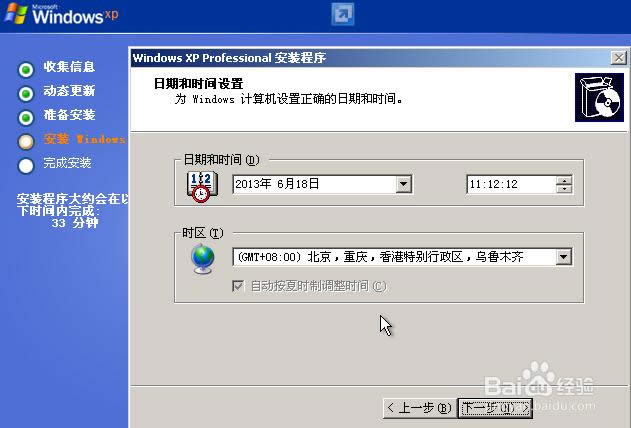
14、接着开始安装网络,稍等片刻就会弹出如下设置窗口,点击典型设置就可以了,下一步:
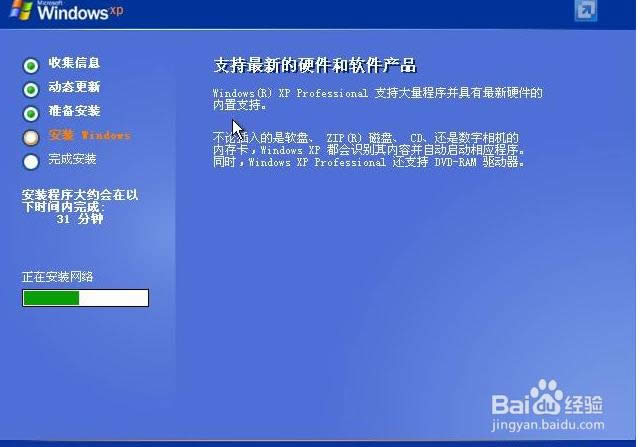
15、设置工作组或计算机域,为了方便,我们选择第一个。下一步:
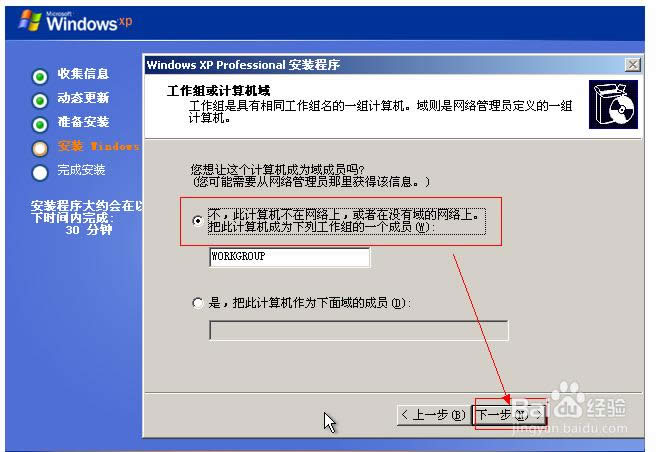
16、点过上面的下一步之后,就等待复制文件、删除临时文件等安装完成,完成后会自动重启机子,再次进入设置屏幕分辨率,如下图:
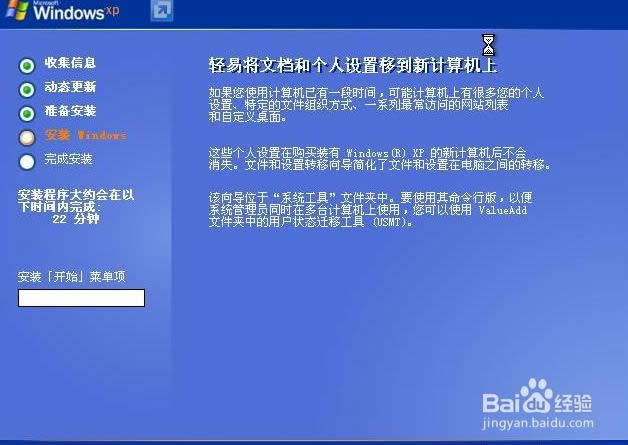
以上提示,只需要确定即可,这时候会在左上角位置有个设置窗口,如下图,只需要点击确定即可,如果您看不到说明您的显示器太老了,不过也没关系,30秒后,系统会自动跳过本界面(分辨率将会设置很低),继续安装:17、接下来,对XP进行一些初始配置,第一屏全球第一的首富比尔盖茨感谢您使用Windows XP,点击下一步:

18、防火墙设置,我们选择现在不启用,进入后也可以再改回来,都没关系,下一步:
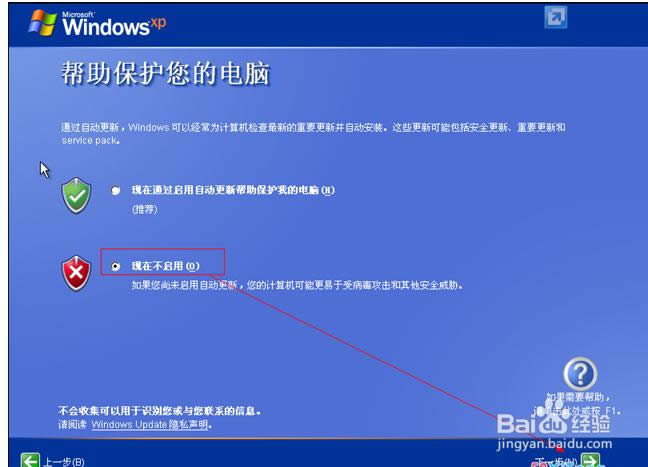
19、网络连接设置,选择否即可,也可以跳过,下一步:

20、现在是否进行注册,这里我们也选择否,下一步:
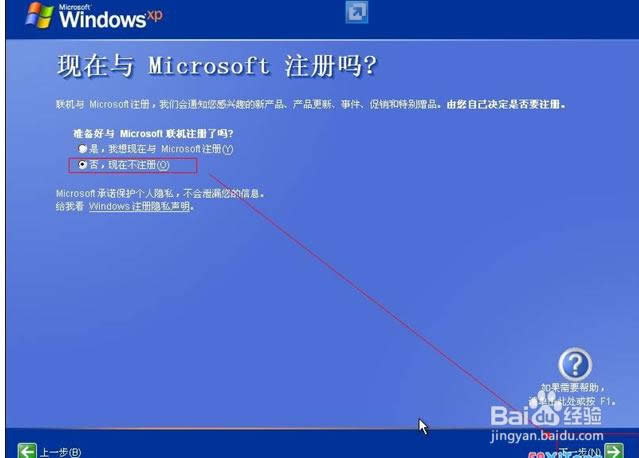
21、配置完成,点击完成,然后系统会自动重启:
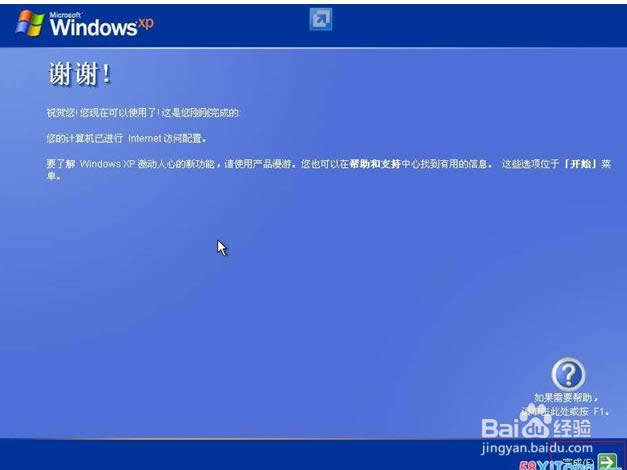
22、重启后进入XP的界面如下图:

以上就是小编给你们介绍的windows xp sp3 64位系统,看到这款windows xp sp3的64位系统是不是非常喜欢呢?那心动不如行动,你们就可以参照小编我这个安装方法进行安装windows xp sp3 64位系统了,希望这篇文章对你们带来帮助!